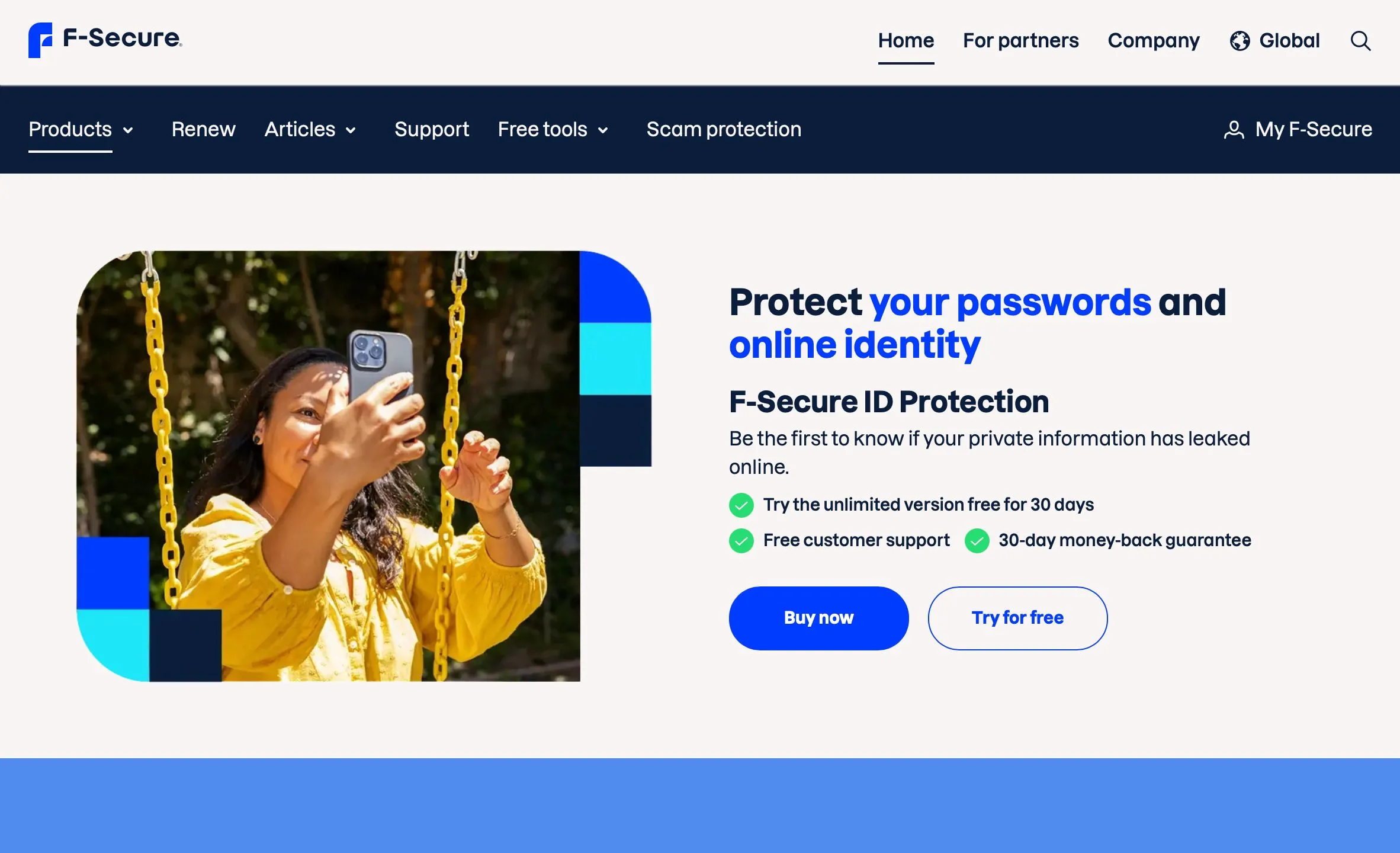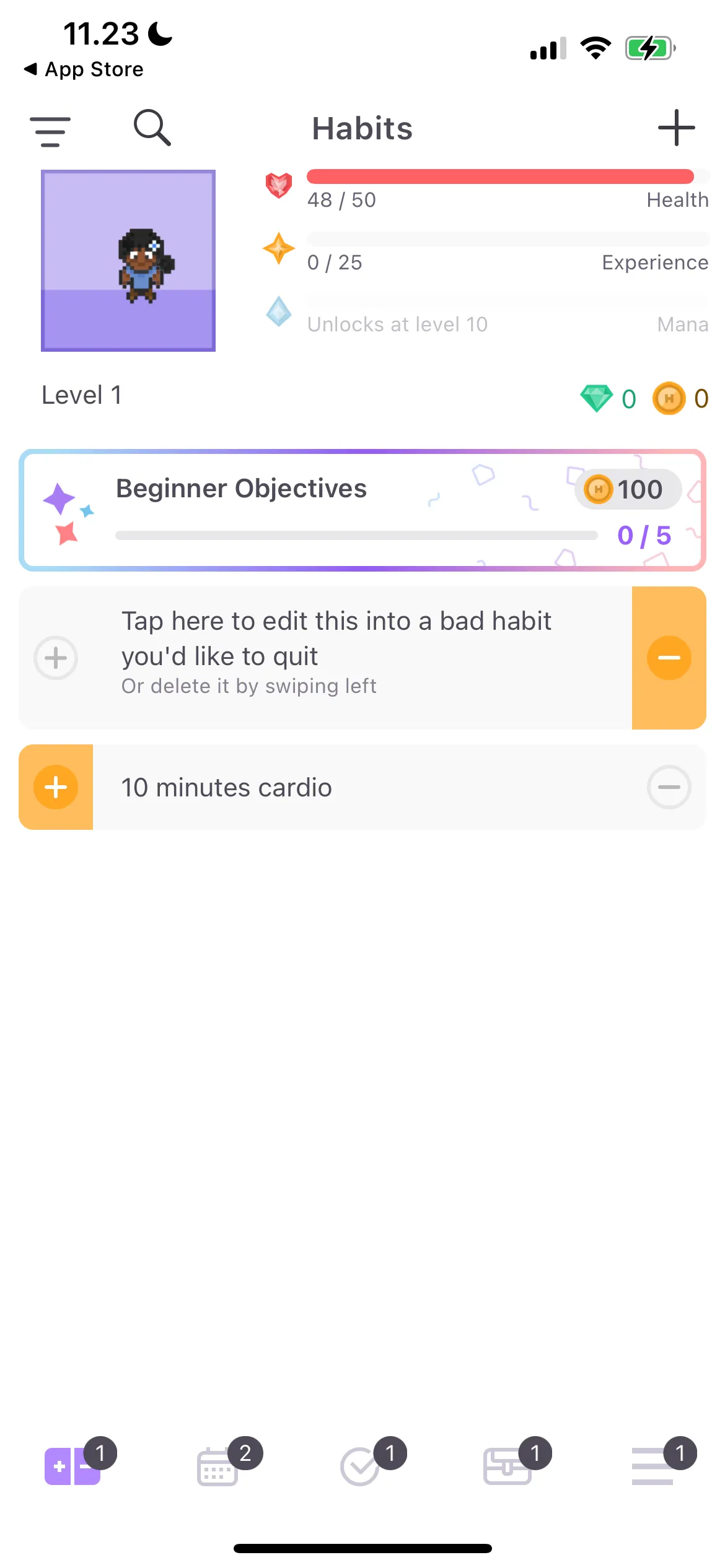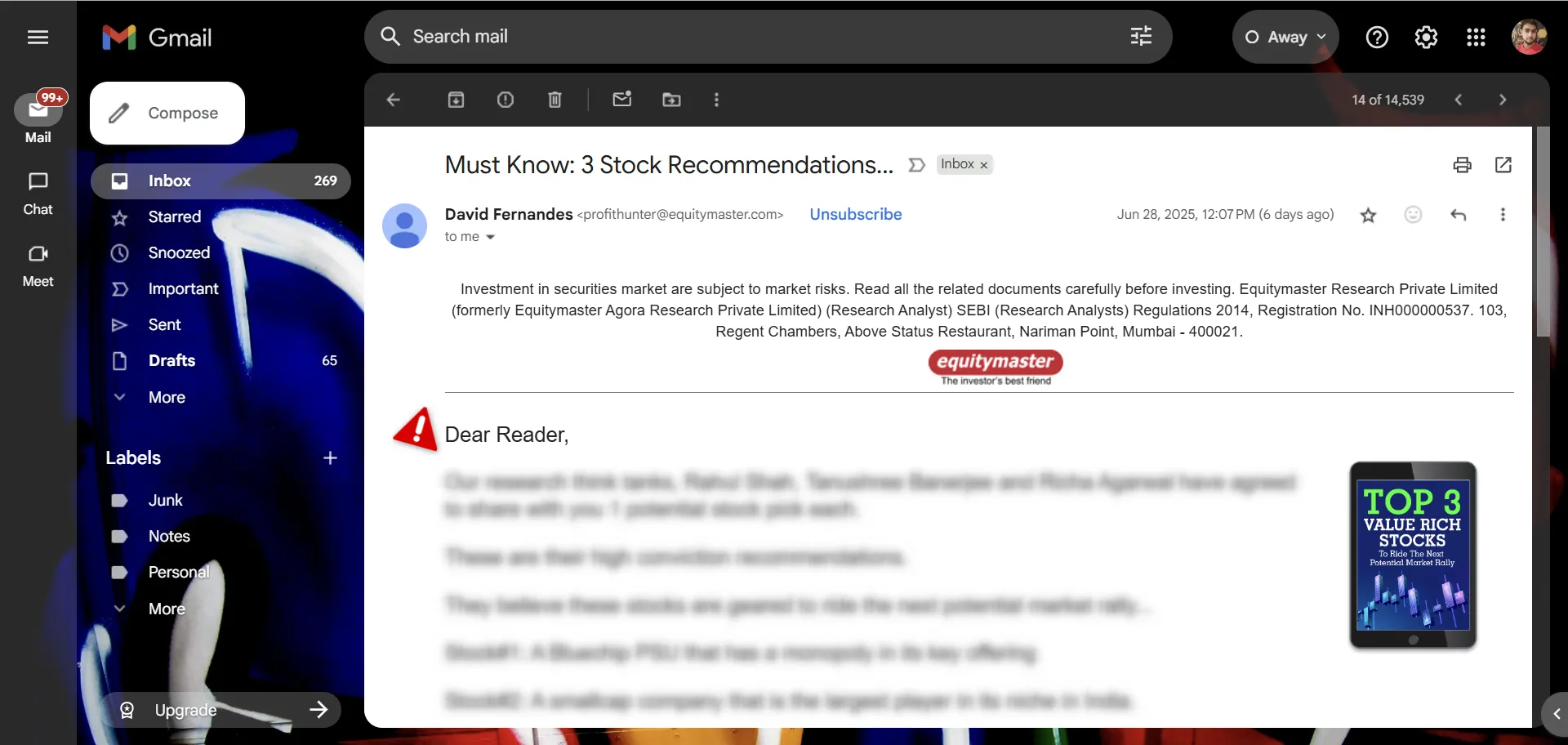Các giải pháp lưu trữ hiện đại như ổ cứng thể rắn (SSD) đã thay đổi cách chúng ta lưu trữ dữ liệu. Tuy nhiên, nếu bạn đang sử dụng SSD mà không phân vùng, đã đến lúc xem xét lại để tổ chức dữ liệu hiệu quả và tận dụng tối đa tiềm năng của thiết bị. Phân vùng ổ đĩa không chỉ là một kỹ thuật quản lý bộ nhớ mà còn mang lại nhiều lợi ích thiết thực, từ việc sắp xếp thông tin cho đến bảo vệ dữ liệu quan trọng của bạn.
Việc phân vùng ổ cứng, dù là SSD hay HDD truyền thống, tạo ra các khu vực lưu trữ logic riêng biệt trên cùng một ổ đĩa vật lý. Mỗi khu vực này hoạt động như một ổ đĩa độc lập, cho phép người dùng quản lý và truy cập dữ liệu một cách có hệ thống hơn. Dưới đây là những lợi ích then chốt mà việc phân vùng ổ đĩa mang lại, giúp nâng cao trải nghiệm sử dụng máy tính và bảo vệ thông tin cá nhân.
7 Lợi Ích Quan Trọng Khi Phân Vùng Ổ Đĩa
1. Tối Ưu Tổ Chức Dữ Liệu
Một trong những lợi ích rõ ràng nhất của việc phân vùng ổ đĩa là khả năng tổ chức dữ liệu tốt hơn. Thay vì nhồi nhét mọi thứ vào một phân vùng duy nhất và chỉ dựa vào các thư mục để sắp xếp, bạn có thể thiết lập các phân vùng riêng biệt dành cho từng loại dữ liệu tương tự. Các phân vùng tạo ra các phân chia logic xuất hiện như các ổ đĩa độc lập, điều này cực kỳ hữu ích trong một số quy trình làm việc và cả môi trường chuyên nghiệp. Bạn sẽ không muốn tài liệu công việc quan trọng bị lẫn lộn với ghi chú cá nhân hay các tệp trò chơi.
Ví dụ, bạn có thể dành toàn bộ một phân vùng cho các trò chơi và phần mềm, trong khi một phân vùng khác chứa hệ điều hành của bạn. Nếu bạn sử dụng máy tính làm thiết bị lưu trữ dữ liệu chính hoặc có nhiều tệp cần quản lý, việc phân vùng giúp tổ chức dữ liệu theo cách dễ dàng ghi nhớ nơi mọi thứ được lưu trữ, thay vì phải liên tục sử dụng tính năng tìm kiếm của hệ điều hành.
 Ổ cứng di động và iPad minh họa khả năng tổ chức dữ liệu sau khi phân vùng.
Ổ cứng di động và iPad minh họa khả năng tổ chức dữ liệu sau khi phân vùng.
2. Đơn Giản Hóa Sao Lưu Và Phục Hồi
Tổ chức tốt hơn đồng nghĩa với việc sao lưu và phục hồi dữ liệu dễ dàng hơn. Nếu bạn muốn sao lưu trò chơi hoặc tệp đa phương tiện và có một phân vùng riêng biệt cho chúng, bạn có thể dễ dàng sao chép toàn bộ phân vùng đó sang một ổ đĩa ngoài, thiết bị lưu trữ mạng (NAS) hoặc máy chủ lưu trữ đám mây mà không cần phải lục lọi tìm kiếm dữ liệu.
Ổ đĩa của bạn có thể trở nên lộn xộn theo thời gian với các chương trình, trò chơi, tệp đa phương tiện, v.v. Để việc sao lưu trở nên dễ dàng hơn, bạn có thể phân vùng ổ đĩa của mình thành các không gian lưu trữ chuyên dụng cho trò chơi, chương trình, tệp đa phương tiện tổng hợp và tài liệu. Bất cứ khi nào cần sao lưu, bạn sẽ biết chính xác nơi cần đến.
 Người đàn ông cầm ổ SSD Samsung 990 Pro, biểu tượng cho việc sao lưu dữ liệu hiệu quả.
Người đàn ông cầm ổ SSD Samsung 990 Pro, biểu tượng cho việc sao lưu dữ liệu hiệu quả.
3. Nâng Cao An Toàn Dữ Liệu Hệ Thống
Việc phân vùng ổ đĩa cũng giúp dữ liệu của bạn an toàn hơn nếu bạn vô tình làm hỏng thứ gì đó. Điều này đặc biệt hữu ích khi bảo vệ hệ điều hành (OS) khỏi bị hỏng hoặc các lỗi khác, nhất là nếu bạn thích thử nghiệm các chương trình khác nhau trên hệ thống của mình.
Việc lưu trữ dữ liệu cụ thể trên các phân vùng khác nhau cũng giúp dễ dàng phục hồi hơn nếu bạn gặp sự cố đột ngột hoặc hệ điều hành của bạn gặp trục trặc. Nếu phân vùng hệ điều hành của bạn bị hỏng hoặc bạn cần cài đặt lại từ đầu, bạn có thể định dạng phân vùng đó và bắt đầu lại. Điều này tiện lợi hơn nhiều so với việc định dạng toàn bộ ổ đĩa và mất tất cả dữ liệu của bạn.
 Ổ cứng SSD bên trong laptop Lenovo Legion 7i, minh họa vị trí lưu trữ dữ liệu hệ điều hành.
Ổ cứng SSD bên trong laptop Lenovo Legion 7i, minh họa vị trí lưu trữ dữ liệu hệ điều hành.
4. Dễ Dàng Cài Đặt Đa Hệ Điều Hành (Dual-Boot)
Nếu bạn muốn cài đặt đa hệ điều hành (dual-boot) trên hệ thống của mình, việc tạo các phân vùng là cách tốt nhất để quản lý hai hoặc nhiều hệ điều hành được cài đặt trên một ổ đĩa duy nhất. Có các phân vùng riêng biệt cho phép bạn chạy nhiều hệ điều hành mà không gặp vấn đề về hệ thống tệp. Nó cũng mang lại sự tách biệt rất rõ ràng giữa hai hệ điều hành, nghĩa là bạn có thể gỡ bỏ hoặc định dạng một hệ điều hành mà không ảnh hưởng đến hệ điều hành kia.
Ví dụ, nếu bạn muốn cài đặt song song Windows và Linux trên cùng một ổ đĩa, việc có hai phân vùng sẽ cho phép bạn cài đặt cả hai hệ điều hành mà không gặp vấn đề với các yêu cầu hệ thống tệp của chúng (GPT cho Windows và EXT-4 cho Linux). Ngoài ra, bạn sẽ có thể truy cập các tệp của mình từ cả hai hệ điều hành, đồng thời duy trì các lợi ích về tổ chức, sao lưu và an toàn dữ liệu đã đề cập ở trên.
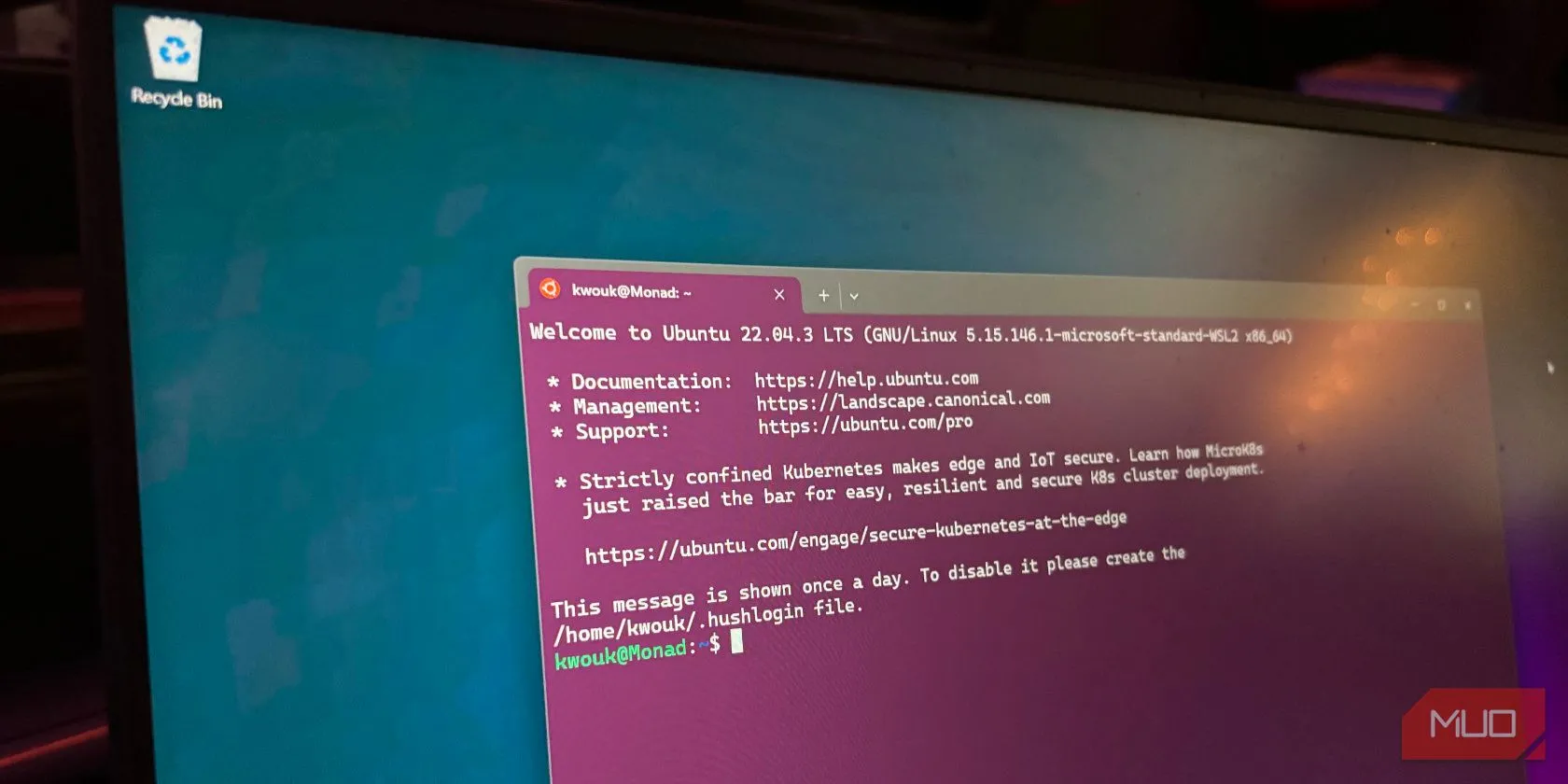 Hệ điều hành Ubuntu chạy trên Windows Subsystem for Linux, minh họa việc dual-boot dễ dàng.
Hệ điều hành Ubuntu chạy trên Windows Subsystem for Linux, minh họa việc dual-boot dễ dàng.
5. Định Dạng Và Bảo Trì Nhanh Chóng Hơn
Nếu bạn chưa phân vùng ổ đĩa của mình và muốn cài đặt lại hệ điều hành từ đầu, bạn phải sao chép tất cả các tệp không phải của hệ điều hành trước khi có thể định dạng và cài đặt lại ổ đĩa. Cài đặt hệ điều hành trên một phân vùng chuyên dụng cho phép bạn bắt đầu lại một cách nhanh chóng, vì bạn chỉ cần định dạng một phân vùng. Các hệ điều hành như Windows, Linux và macOS đều có các công cụ tích hợp sẵn có thể giúp bạn quản lý phân vùng ổ đĩa một cách an toàn.
Toàn bộ quá trình cũng trở nên nhanh hơn vì phân vùng sẽ nhỏ hơn nhiều so với dung lượng toàn bộ ổ đĩa. Định dạng một ổ đĩa 2TB đã đầy có thể mất một lúc, nhưng một phân vùng 500GB có thể được định dạng trong một phần nhỏ thời gian đó.
Bất kỳ tác vụ bảo trì hệ điều hành nào như sửa chữa tệp, kiểm tra sức khỏe và quét vi-rút cũng nhanh hơn. Chương trình bạn đang sử dụng sẽ phải rà soát qua một phân vùng nhỏ hơn và do đó ít dữ liệu hơn, đồng thời bạn có thể đảm bảo rằng chỉ dữ liệu bạn muốn mới được quét. Bạn thậm chí có thể thực hiện cài đặt Windows sạch mà không phải lo lắng về việc mất dữ liệu của mình.
 Kỹ thuật viên đang sửa bo mạch chủ laptop, tượng trưng cho việc bảo trì hệ thống hiệu quả.
Kỹ thuật viên đang sửa bo mạch chủ laptop, tượng trưng cho việc bảo trì hệ thống hiệu quả.
6. Cải Thiện Bảo Mật Thông Tin
Một lợi ích khác của việc phân vùng ổ đĩa là cải thiện bảo mật dữ liệu. Bạn có thể có một phân vùng chuyên dụng để lưu trữ thông tin nhạy cảm, có thể được mã hóa hoặc bảo vệ bằng mật khẩu.
Điều này mang lại một số lợi ích, bao gồm nhưng không giới hạn ở việc giảm khả năng bị tấn công bởi phần mềm độc hại. Một số cuộc tấn công của phần mềm độc hại chỉ nhắm vào các tệp hệ điều hành của bạn, nghĩa là bạn vẫn có thể truy cập ổ đĩa lưu trữ từ một máy tính khác và phục hồi các tệp quan trọng.
Bảo mật dữ liệu cũng phụ thuộc vào loại phần mềm độc hại lây nhiễm vào hệ thống của bạn. Ví dụ, nếu bạn bị nhiễm ransomware, bạn sẽ không thể làm được nhiều để cứu dữ liệu của mình, bất kể bạn có phân vùng ổ đĩa hay không.
 Cảnh báo rò rỉ dữ liệu trên màn hình laptop, nhấn mạnh tầm quan trọng của bảo mật thông tin.
Cảnh báo rò rỉ dữ liệu trên màn hình laptop, nhấn mạnh tầm quan trọng của bảo mật thông tin.
7. Góp Phần Tối Ưu Hiệu Suất Hệ Thống
Để rõ ràng, việc đơn thuần phân vùng ổ đĩa sẽ không trực tiếp làm máy tính của bạn nhanh hơn. Một trong những lập luận lớn nhất chống lại việc phân vùng SSD hiện đại là tốc độ truy cập đồng đều, bất kể cách bạn lưu dữ liệu.
Tuy nhiên, việc phân vùng ổ đĩa vẫn có thể giúp quản lý tài nguyên hệ thống hiệu quả hơn bằng cách cô lập các tệp thường xuyên sử dụng trong các phân vùng riêng biệt. Ngoài ra, phân vùng cũng đảm bảo rằng các loại dữ liệu cụ thể không làm lộn xộn các phân vùng hệ điều hành, cho phép bạn phân vùng ổ cứng để đạt hiệu suất tối ưu.
Kết Luận
Việc phân vùng ổ đĩa là một kỹ thuật hiệu quả để tổ chức dữ liệu hợp lý, bảo vệ dữ liệu khỏi các sự cố và phần mềm độc hại, đồng thời giúp dễ dàng bảo trì ổ đĩa và thực hiện bất kỳ sửa chữa nào. Đây là một ý tưởng tuyệt vời cho bất kỳ thiết bị lưu trữ nào, giúp bạn tối ưu hóa trải nghiệm sử dụng máy tính của mình. Nếu bạn chưa phân vùng ổ cứng, hãy cân nhắc áp dụng phương pháp này để quản lý dữ liệu hiệu quả hơn và nâng cao tuổi thọ cũng như hiệu suất của hệ thống. Hãy bắt đầu ngay hôm nay để tận hưởng những lợi ích mà việc phân vùng ổ đĩa mang lại!